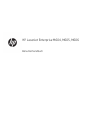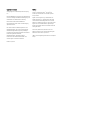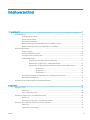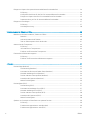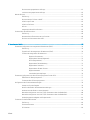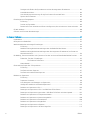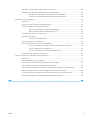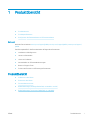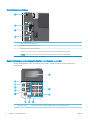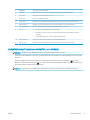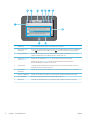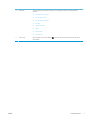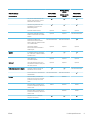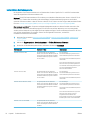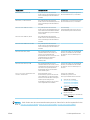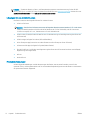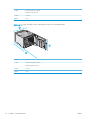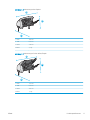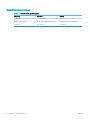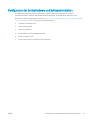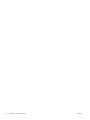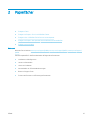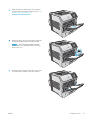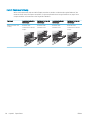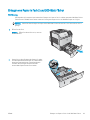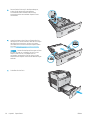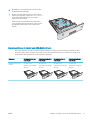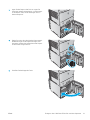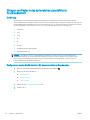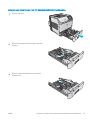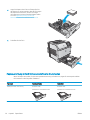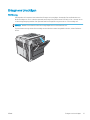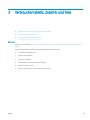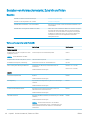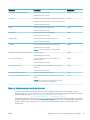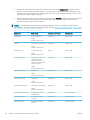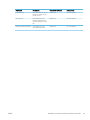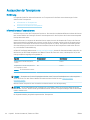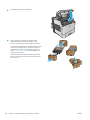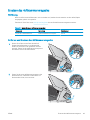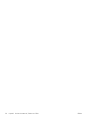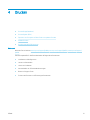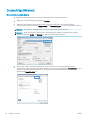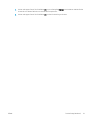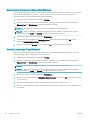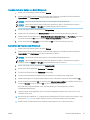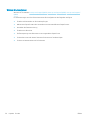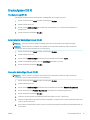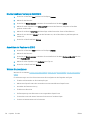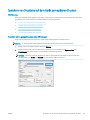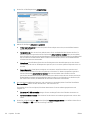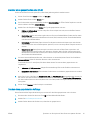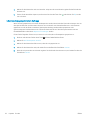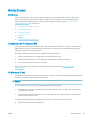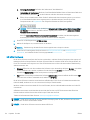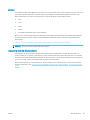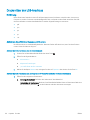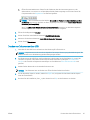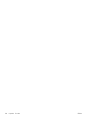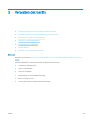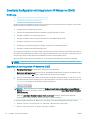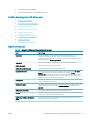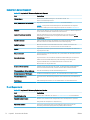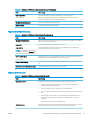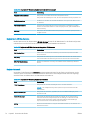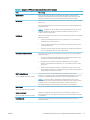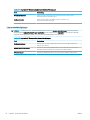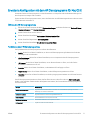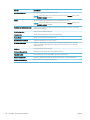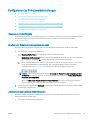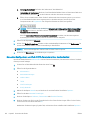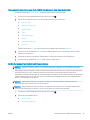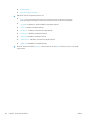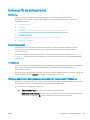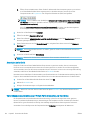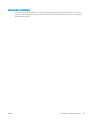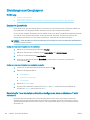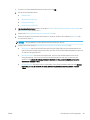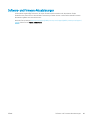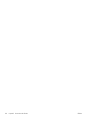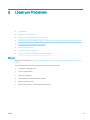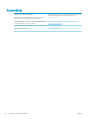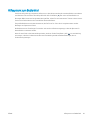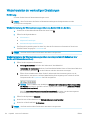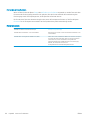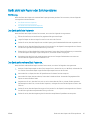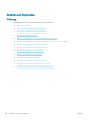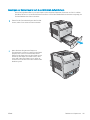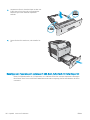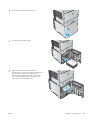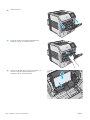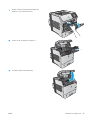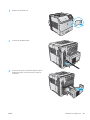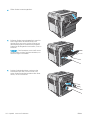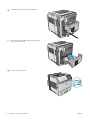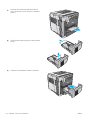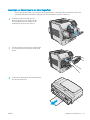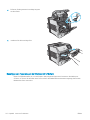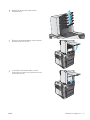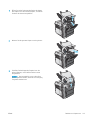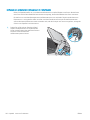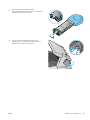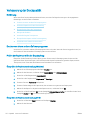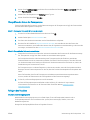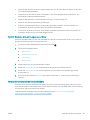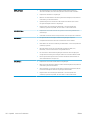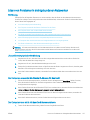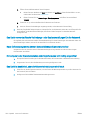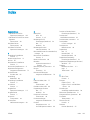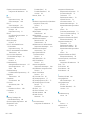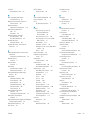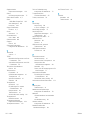Benutzerhandbuch
LaserJet Enterprise M604, M605, M606
www.hp.com/support/ljM604
www.hp.com/support/ljM605
www.hp.com/support/ljM606
M604n
M605n
M604dn
M605dn
M606dn
M605x
M606x
3


HP LaserJet Enterprise M604, M605, M606
Benutzerhandbuch

Copyright und Lizenz
© Copyright 2017 HP Development Company,
L.P.
Die Vervielfältigung, Adaption oder Übersetzung
ist ohne vorherige schriftliche Genehmigung nur
im Rahmen des Urheberrechts zulässig.
Die in diesem Dokument enthaltenen
Informationen können ohne Vorankündigung
geändert werden.
Für HP Produkte und Dienste gelten nur die
Gewährleistungen, die in den ausdrücklichen
Gewährleistungserklärungen des jeweiligen
Produkts bzw. Dienstes aufgeführt sind. Dieses
Dokument gibt keine weiteren
Gewährleistungen. HP haftet nicht für
technische oder redaktionelle Fehler oder
Auslassungen in diesem Dokument.
Edition 2, 8/2017
Marken
Adobe
®
, Adobe Photoshop
®
, Acrobat
®
und
PostScript
®
sind Marken von Adobe Systems
Incorporated.
Apple und das Apple-Logo sind Marken von
Apple Computer, Inc., eingetragen in den USA
und anderen Ländern/Regionen. iPod ist eine
Marke von Apple Computer, Inc. iPod darf nur für
legale oder vom Rechtsinhaber genehmigte
Kopien verwendet werden. Erwerben Sie Musik
auf legale Weise.
Microsoft®, Windows®, Windows® XP und
Windows Vista® sind in den USA eingetragene
Marken der Microsoft Corporation.
UNIX
®
ist eine eingetragene Marke von The Open
Group.

Inhaltsverzeichnis
1 Produktübersicht ...................................................................................................................................................................................... 1
Produktübersicht ...................................................................................................................................................................... 1
Vorderansicht des Geräts ................................................................................................................................... 2
Rückansicht des Geräts ....................................................................................................................................... 3
Schnittstellenanschlüsse .................................................................................................................................... 4
Bedienfeldanzeige (vierzeiliges Bedienfeld, nur Modelle n und dn) ............................................................ 4
Bedienfeldanzeige (Touchscreen-Bedienfeld, nur x-Modelle) ...................................................................... 5
Produktspezikationen ........................................................................................................................................................... 8
Technische Daten ................................................................................................................................................. 8
Unterstützte Betriebssysteme ........................................................................................................................ 10
Lösungen für das mobile Drucken .................................................................................................................. 12
Produktabmessungen ...................................................................................................................................... 12
Abmessungen des Geräts, wie es verkauft wird ...................................................................... 13
Abmessungen für das Zufuhr- und Ausgabezubehör ............................................................ 15
Abmessungen für Beispielkombinationen der Geräte mit optionalem Zubehör ............... 18
Kombination 1 .......................................................................................................... 19
Kombination 2 .......................................................................................................... 19
Kombination 3 .......................................................................................................... 20
Stromverbrauch, elektrische Spezikationen und akustische Emissionen .............................................. 21
Bereich Betriebsumgebung ............................................................................................................................. 22
Konguration der Gerätehardware und Softwareinstallation ......................................................................................... 23
2 Papierfächer ............................................................................................................................................................................................ 25
Einlegen in Fach 1 .................................................................................................................................................................. 26
Einführung .......................................................................................................................................................... 26
Fach 1 Papierausrichtung ................................................................................................................................. 28
Einlegen von Papier in Fach 2 und 500-Blatt-Fächer ....................................................................................................... 29
Einführung .......................................................................................................................................................... 29
Papierausrichtung in Fach 2 und 500-Blatt-Fächern .................................................................................. 31
Einlegen in das 1.500-Blatt-Zufuhrfach mit hoher Kapazität ........................................................................................ 32
Einführung .......................................................................................................................................................... 32
Papier in das Fach einlegen .............................................................................................................................. 32
DEWW iii

Einlegen von Papier in das optionale benutzerdenierte Druckmedienfach ............................................................... 34
Einführung .......................................................................................................................................................... 34
Kongurieren des Geräts für das Fach für benutzerdenierte Druckmedien .......................................... 34
Einlegen von Papier in das Fach für benutzerdenierte Druckmedien ..................................................... 35
Papierausrichtung im Fach für benutzerdenierte Druckmedien ............................................................. 36
Einlegen von Umschlägen .................................................................................................................................................... 37
Einführung .......................................................................................................................................................... 37
Umschlagausrichtung ....................................................................................................................................... 38
3 Verbrauchsmaterial, Zubehör und Teile .............................................................................................................................................. 39
Bestellen von Verbrauchsmaterial, Zubehör und Teilen .................................................................................................. 40
Bestellen ............................................................................................................................................................. 40
Verbrauchsmaterial und Zubehör ................................................................................................................... 40
Teile zur Selbstreparatur durch den Kunden ................................................................................................. 41
Austauschen der Tonerpatrone ........................................................................................................................................... 44
Einführung .......................................................................................................................................................... 44
Informationen zu Tonerpatronen ................................................................................................................... 44
Entfernen und Ersetzen der Tonerpatrone ................................................................................................... 45
Ersetzen des Heftklammernmagazins ............................................................................................................................... 49
Einführung .......................................................................................................................................................... 49
Entfernen und Ersetzen des Heftklammernmagazins ................................................................................ 49
4 Drucken .................................................................................................................................................................................................... 51
Druckaufträge (Windows) ..................................................................................................................................................... 52
Druckanleitung (Windows) ............................................................................................................................... 52
Automatisches Drucken auf beiden Seiten (Windows) ................................................................................ 54
Manueller beidseitiger Druck (Windows) ....................................................................................................... 54
Drucken mehrerer Seiten pro Blatt (Windows) ............................................................................................. 55
Auswählen der Papiersorte (Windows) .......................................................................................................... 55
Weitere Druckaufgaben .................................................................................................................................... 56
Druckaufgaben (OS X) ........................................................................................................................................................... 57
Druckanleitung (OS X) ....................................................................................................................................... 57
Automatischer beidseitiger Druck (OS X) ....................................................................................................... 57
Manueller beidseitiger Druck (OS X) ............................................................................................................... 57
Drucken mehrerer Seiten pro Blatt (OS X) ..................................................................................................... 58
Auswählen der Papiersorte (OS X) .................................................................................................................. 58
Weitere Druckaufgaben .................................................................................................................................... 58
Speichern von Druckjobs auf dem Gerät zum späteren Drucken ................................................................................... 59
Einführung .......................................................................................................................................................... 59
Erstellen eines gespeicherten Jobs (Windows) ............................................................................................. 59
Erstellen eines gespeicherten Jobs (OS X) ..................................................................................................... 61
iv DEWW

Drucken eines gespeicherten Auftrags .......................................................................................................... 61
Löschen eines gespeicherten Auftrags .......................................................................................................... 62
Mobiles Drucken ..................................................................................................................................................................... 63
Einführung .......................................................................................................................................................... 63
Drucken über Wi-Fi Direct und NFC ................................................................................................................. 63
HP ePrint per E-Mail .......................................................................................................................................... 63
HP ePrint-Software ........................................................................................................................................... 64
AirPrint ................................................................................................................................................................. 65
Integrierte Android-Druckfunktion ................................................................................................................. 65
Drucken über den USB-Anschluss ....................................................................................................................................... 66
Einführung .......................................................................................................................................................... 66
Aktivieren des USB-Anschlusses zum Drucken ............................................................................................ 66
Drucken von Dokumenten über USB .............................................................................................................. 67
5 Verwalten des Geräts ............................................................................................................................................................................. 69
Erweiterte Konguration mit integriertem HP Webserver (EWS) ................................................................................... 70
Einführung .......................................................................................................................................................... 70
Zugreifen auf den integrierten HP Webserver (EWS) .................................................................................. 70
Funktion des integrierten HP Webservers ..................................................................................................... 71
Register Informationen ................................................................................................................ 71
Registerkarte General (Allgemein) ............................................................................................. 72
Druck (Registerkarte) ................................................................................................................... 72
Registerkarte Fehlerbehebung ................................................................................................... 73
Registerkarte Sicherheit .............................................................................................................. 73
Registerkarte HP Web-Services .................................................................................................. 74
Register Netzwerk ........................................................................................................................ 74
Liste Andere Verknüpfungen ...................................................................................................... 76
Erweiterte Konguration mit dem HP Dienstprogramm für Mac OS X .......................................................................... 77
Önen des HP Dienstprogramms ................................................................................................................... 77
Funktionen des HP Dienstprogramms ........................................................................................................... 77
Kongurieren der IP-Netzwerkeinstellungen .................................................................................................................... 79
Hinweis zur Druckerfreigabe ........................................................................................................................... 79
Abrufen oder Ändern der Netzwerkeinstellungen ....................................................................................... 79
Umbenennen des Geräts in einem Netzwerk ............................................................................................... 79
Manuelles Kongurieren von IPv4-TCP/IP-Parametern über das Bedienfeld .......................................... 80
Manuelles Kongurieren von IPv6-TCP/IP-Parametern über das Bedienfeld .......................................... 81
Verbindungsgeschwindigkeit und Duplexmodus ......................................................................................... 81
Funktionen für die Gerätesicherheit .................................................................................................................................... 83
Einführung .......................................................................................................................................................... 83
Sicherheitshinweise .......................................................................................................................................... 83
IP-Sicherheit ....................................................................................................................................................... 83
DEWW v

Festlegen oder Ändern des Systemkennworts über den integrierten HP Webserver ........................... 83
Anmelden beim Gerät ....................................................................................................................................... 84
Verschlüsselungsunterstützung: HP High Performance Secure Hard Disks ........................................... 84
Sperren des Formatierers ................................................................................................................................ 85
Einstellungen zum Energiesparen ....................................................................................................................................... 86
Einführung .......................................................................................................................................................... 86
Drucken im EconoMode .................................................................................................................................... 86
Bereitschafts-Timer einstellen und Gerät so kongurieren, dass es höchstens 1 Watt verbraucht .... 86
HP Web Jetadmin ................................................................................................................................................................... 88
Software- und Firmware-Aktualisierungen ....................................................................................................................... 89
6 Lösen von Problemen ............................................................................................................................................................................ 91
Kundendienst .......................................................................................................................................................................... 92
Hilfesystem zum Bedienfeld ................................................................................................................................................ 93
Wiederherstellen der werkseitigen Einstellungen ............................................................................................................ 94
Einführung .......................................................................................................................................................... 94
Wiederherstellung der Werkseinstellungen über das Bedienfeld des Gerätes ....................................... 94
Wiederherstellung der Werkseinstellungen über den integrierten HP Webserver (nur Geräte mit
Netzwerkanschluss) .......................................................................................................................................... 94
Die Meldung „Patrone ist bald leer“ oder „Patrone ist fast leer“ erscheint auf dem Bedienfeld des Druckers ....... 95
Ändern der „Fast leer“-Einstellungen ............................................................................................................. 95
Für Geräte mit Faxfunktion .......................................................................................................... 96
Materialbestell. .................................................................................................................................................. 96
Gerät zieht kein Papier oder Zufuhrprobleme ................................................................................................................... 97
Einführung .......................................................................................................................................................... 97
Das Gerät zieht kein Papier ein ........................................................................................................................ 97
Das Gerät zieht mehrere Blatt Papier ein. ..................................................................................................... 97
Beheben von Papierstaus ..................................................................................................................................................... 98
Einführung .......................................................................................................................................................... 98
Papierstau-Positionen ...................................................................................................................................... 99
Auto-Navigation zum Beseitigen von Papierstaus ...................................................................................... 99
Häuge oder wiederholt auftretende Papierstaus? .................................................................................. 100
Beheben von Papierstaus in Fach 1 ............................................................................................................. 100
Beseitigen von Papierstaus in Fach 2 und 500-Blatt-Zufuhrfächern ..................................................... 101
Beseitigen von Papierstaus im optionalen 1.500-Blatt-Zufuhrfach mit hoher Kapazität .................. 102
Beheben von Papierstaus im Tonerpatronenbereich ................................................................................ 104
Beheben von Papierstaus im hinteren Ausgabefach ................................................................................ 108
Beheben von Papierstaus im Fixiererbereich ............................................................................................. 108
Beheben von Papierstaus im Ausgabefach ................................................................................................ 113
Beseitigen von Papierstaus im Duplexer ..................................................................................................... 113
Beseitigen von Papierstaus in der Umschlagzufuhr ................................................................................. 115
vi DEWW

Beseitigen von Papierstaus in der Mailbox mit 5 Fächern ........................................................................ 116
Beseitigen von Papierstaus im Stapler oder im Hefter/Stapler ............................................................... 118
Beseitigen von Papierstaus im Stapler oder im Hefter/Stapler .......................................... 118
Entfernen von verklemmten Heftklammern im Hefter/Stapler .......................................... 120
Verbesserung der Druckqualität ....................................................................................................................................... 122
Einführung ........................................................................................................................................................ 122
Drucken von einem anderen Softwareprogramm ..................................................................................... 122
Prüfen der Papiersorte für den Druckauftrag ............................................................................................ 122
Überprüfen der Papiersorteneinstellung (Windows) ............................................................ 122
Überprüfen der Papiersorteneinstellung (OS X) .................................................................... 122
Überprüfen des Status der Tonerpatrone ................................................................................................... 123
Reinigen des Produkts .................................................................................................................................... 123
Drucken einer Reinigungsseite ................................................................................................. 123
Visuelle Prüfung der Tonerpatrone .............................................................................................................. 124
Überprüfen des Papiers und der Druckumgebung .................................................................................... 124
Schritt 1: Verwenden von Papier, das den HP Spezikationen entspricht ......................... 124
Schritt 2: Überprüfen der Umgebung ...................................................................................... 124
Schritt 3: Einstellen der Ausrichtung einzelner Fächer ......................................................... 125
Verwenden eines anderen Druckertreibers ................................................................................................ 125
Lösen von Problemen in drahtgebundenen Netzwerken ............................................................................................. 127
Einführung ........................................................................................................................................................ 127
Unzureichende physische Verbindung ........................................................................................................ 127
Der Computer verwendet die falsche IP-Adresse für das Gerät .............................................................. 127
Der Computer kann nicht mit dem Gerät kommunizieren ....................................................................... 127
Das Gerät verwendet falsche Verbindungs- oder Duplexeinstellungen für das Netzwerk ................ 128
Neue Softwareprogramme können Kompatibilitätsprobleme verursachen ......................................... 128
Ihr Computer oder Ihre Arbeitsstation sind möglicherweise nicht richtig eingerichtet ....................... 128
Das Gerät ist deaktiviert, oder die Netzwerkeinstellungen sind falsch .................................................. 128
Index ........................................................................................................................................................................................................... 129
DEWW vii

viii DEWW

1 Produktübersicht
●
Produktübersicht
●
Produktspezikationen
●
Konguration der Gerätehardware und Softwareinstallation
Siehe auch:
Wechseln Sie zur Website www.hp.com/support/ljM604, www.hp.com/support/ljM605, www.hp.com/support/
ljM606.
Die HP Kompletthilfe für das Gerät beinhaltet die folgenden Informationen:
●
Installieren und Kongurieren
●
Lernen und Verwenden
●
Lösen von Problemen
●
Herunterladen von Softwareaktualisierungen.
●
Beitritt zu Support-Foren
●
Suchen nach Garantie- und Zulassungsinformationen
Produktübersicht
●
Vorderansicht des Geräts
●
Rückansicht des Geräts
●
Schnittstellenanschlüsse
●
Bedienfeldanzeige (vierzeiliges Bedienfeld, nur Modelle n und dn)
●
Bedienfeldanzeige (Touchscreen-Bedienfeld, nur x-Modelle)
DEWW Produktübersicht 1

Vorderansicht des Geräts
3
1 2 3 9
4
5
7
8
6
10
1 Standardausgabefach
2 Obere Abdeckung (Zugang zur Tonerpatrone)
3 Vierzeiliges LCD-Bedienfeld mit Tastenfeld (nur Modelle n und dn)
4 Direktdruck-USB-Anschluss
Verbinden Sie ein USB-Flash-Laufwerk, um ohne Computer zu drucken oder die Gerätermware zu aktualisieren.
HINWEIS: Ein Administrator muss diesen Anschluss aktivieren, bevor Sie ihn verwenden können.
5 Ein-/Ausschalter
6 Fach 2
7 Modellbezeichnung
8 Fach 1
9 Bedienfeld mit Farbdisplay-Touchscreen (nur Modell x)
10 1 500-Blatt-Zufuhrfach (enthalten in Modell x, optional für die anderen Modelle)
HINWEIS: Das Gerät kann bis zu vier optionale 500-Blatt-Zufuhrfächer oder bis zu drei 500-Blatt-Zufuhrfächer und ein
1.500-Blatt-Zufuhrfach für hohe Kapazität aufnehmen.
2 Kapitel 1 Produktübersicht DEWW

Rückansicht des Geräts
1 2
4
9
7
8
56
3
1 Ausgabezubehörabdeckung
2 Hinteres Ausgabefach
3 Seriennummer- und Produktnummernaufkleber
4 Duplexzubehörabdeckung (nur Modell n)
5 Netzanschluss
6 Formatierer (enthält die Schnittstellenanschlüsse)
7 Formatiererabdeckung
8 Hardware-Integrationsfach (zum Anschließen von Zubehör und Drittanbietergeräten)
9 Zubehör für automatischen beidseitigen Druck (im Lieferumfang der Modelle dn und x enthalten, optional für das Modell n)
DEWW Produktübersicht 3

Schnittstellenanschlüsse
1
2
3
4
1 Önung für Kabel-Sicherheitssperre
2 LAN-Ethernet-Netzwerkanschluss (RJ-45)
3 High-Speed-USB-2.0-Druckeranschluss
4 USB-Anschluss für den Anschluss externer USB-Geräte (dieser Anschluss ist möglicherweise abgedeckt)
HINWEIS: Für Easy-Access-USB-Druck verwenden Sie den USB-Anschluss in der Nähe des Bedienfelds.
Bedienfeldanzeige (vierzeiliges Bedienfeld, nur Modelle n und dn)
Mit dem Bedienfeld können Sie Informationen zum Geräte- und Auftragsstatus abrufen und das Gerät
kongurieren.
1
2
7
8
9
10
11
3
456
1 Bedienfeld- anzeige Zeigt Statusinformationen, Menüs, Hilfeinformationen und Fehlermeldungen an
4 Kapitel 1 Produktübersicht DEWW

2 Ziernblock Zur Eingabe numerischer Werte
3 Löschtaste Setzt die Werte auf die Standardeinstellungen zurück und schließt das Hilfe-Fenster.
4 Ordner-Taste Ermöglicht den Schnellzugri auf das Menü Job wiederaufnehmen
5 Home-Taste Önen und Schließen der Menüs
6 Zurück-Taste Navigieren zur vorherigen Ebene im Menüverzeichnis oder zum vorherigen numerischen Eintrag
7 Pfeil nach unten Navigieren zum nächsten Element in der Liste oder Verringern von numerischen Werten
8 Stopp-Schaltäche Bricht den aktuellen Druckauftrag ab und entfernt die Seiten aus dem Gerät
9 Taste OK
●
Speichert den ausgewählten Wert eines Elements
●
Durchführen der Aktion, die mit dem auf der Bedienfeldanzeige hervorgehobenen Element
verknüpft ist
●
Löscht Fehlerbedingungen, sofern sie entfernt werden können
10 Hilfe-Schaltäche Anzeigen von Informationen zur Meldung auf der Bedienfeldanzeige
11 Pfeil nach oben Navigieren zum vorherigen Element in der Liste oder Erhöhen von numerischen Werten
Bedienfeldanzeige (Touchscreen-Bedienfeld, nur x-Modelle)
HINWEIS: Klappen Sie das Bedienfeld nach vorn, um die Anzeige besser zu sehen.
Über den Home-Bildschirm können Sie auf die Gerätefunktionen zugreifen und den aktuellen Status des Geräts
einsehen.
Sie können jederzeit zum Home-Bildschirm zurückkehren, indem Sie die Home-Schaltäche berühren.
Berühren Sie die
Home-Schaltäche am unteren Rand des Gerätebedienfelds oder die Home-Schaltäche in
der oberen linken Ecke der meisten Bildschirme.
HINWEIS: Die auf dem Home-Bildschirm angezeigten Funktionen variieren je nach Gerätekonguration.
DEWW Produktübersicht 5

2 3 4 5 6 7 8
9
1
1011
1 Gerätestatus Die Statuslinie liefert Informationen zum Gesamtstatus des Geräts.
2 HP Logo oder Home-
Schaltäche
Bis auf den Home-Bildschirm ändert sich das HP Logo in allen Bildschirmen und wird zur Schaltäche
„Home“ . Berühren Sie die Schaltäche Home , um zum Home-Bildschirm zurückzukehren.
3 Stopp-Schaltäche Berühren Sie die Stopp-Taste, um den aktuellen Auftrag anzuhalten. Der Bildschirm Jobstatus wird
geönet und bietet Optionen zum Abbrechen oder Fortsetzen des Jobs.
4 Schaltäche Anmeldung
oder Abmeldung
Berühren Sie die Schaltäche Anmeldung, um auf gesicherte Funktionen zuzugreifen.
Berühren Sie die Taste Abmeldung, um sich vom Gerät abzumelden. Das Gerät stellt die
Standardeinstellungen für alle Optionen wieder her.
5 Sprachauswahl Verwenden Sie die Schaltäche für die Sprachauswahl, um die Sprache auszuwählen, die auf dem
Bedienfeld des Geräts angezeigt werden soll.
6 Bereitschafts-
Schaltäche
Berühren Sie die Bereitschafts-Schaltäche, um das Gerät in den Bereitschaftsmodus zu versetzen.
7 Netzwerk-Schaltäche Berühren Sie die Netzwerk-Schaltäche, um Informationen zur Netzwerkverbindung abzurufen.
8 Hilfe-Schaltäche Mit der Hilfe-Schaltäche rufen Sie das integrierte Hilfesystem auf.
9 Bildlaueiste Verwenden Sie die Bildlaueiste, um die vollständige Liste verfügbarer Funktionen anzuzeigen.
6 Kapitel 1 Produktübersicht DEWW

10 Funktionen Je nach Konguration des Geräts können die dort angezeigten Funktionen folgende Elemente
enthalten:
●
Im Gerätespeicher speichern
●
Von USB-Gerät abrufen
●
Aus Gerätespeicher abrufen
●
Jobstatus
●
Verbrauchsmaterial
●
Fächer
●
Administration
●
Gerätewartung
11 Home-Taste
Durch Berühren der Home-Schaltäche können Sie jederzeit zum Home-Bildschirm des Geräts
zurückkehren.
DEWW Produktübersicht 7

Produktspezikationen
WICHTIG: Die folgenden Spezikationen waren zum Zeitpunkt der Veröentlichung korrekt, können jedoch
jederzeit geändert werden. Aktuelle Informationen nden Sie unter www.hp.com/support/ljM604, www.hp.com/
support/ljM605, www.hp.com/support/ljM606.
●
Technische Daten
●
Unterstützte Betriebssysteme
●
Lösungen für das mobile Drucken
●
Produktabmessungen
●
Stromverbrauch, elektrische Spezikationen und akustische Emissionen
●
Bereich Betriebsumgebung
Technische Daten
Modellbezeichnung
Produktnummer
M604n, M605n
E6B67A, E6B69A
M604dn, M605dn,
M606dn
E6B68A, E6B70A,
E6B72A
M605x, M606x
E6B71A, E6B73A
Papierzuführung Fach 1 (Kapazität von 100 Blatt)
Fach 2 (Kapazität von 500 Blatt)
1 x 500-Blatt-Papierzufuhr
HINWEIS: Das Gerät unterstützt
bis zu vier optionale Zufuhrfächer.
Optional Optional
1.500-Blatt-Zufuhr mit hoher
Kapazität
HINWEIS: Dieses Zubehör kann
mit den bis zu drei Zufuhrfächern
für 1 x 500 Blatt kombiniert werden.
Optional Optional Optional
Druckertisch Optional Optional Optional
Automatisches beidseitiges Drucken Optional
Umschlagzufuhr für den Druck von
bis zu 75 Umschlägen
Optional Optional Optional
Fach für benutzerdenierte
Druckmedien zum Drucken auf
kleinformatigem Papier (ersetzt das
Standardfach 2)
Optional Optional Optional
500-Blatt-Hefter/Stapler Optional Optional Optional
500-Blatt-Stapler Optional Optional Optional
Mailbox mit 5 Fächern für 500 Blatt Optional Optional Optional
Konnektivität 10/100/1000 Ethernet LAN-
Verbindung mit IPv4 und IPv6
Hi-Speed USB 2.0
8 Kapitel 1 Produktübersicht DEWW

Modellbezeichnung
Produktnummer
M604n, M605n
E6B67A, E6B69A
M604dn, M605dn,
M606dn
E6B68A, E6B70A,
E6B72A
M605x, M606x
E6B71A, E6B73A
Easy-Access-USB-Anschluss zum
Drucken ohne Computer und zum
Aktualisieren der Firmware
Hardware-Integrationsfach zum
Anschließen von Zubehör und
Drittanbietergeräten
Interne HP USB-Anschlüsse Optional Optional Optional
HP Jetdirect 3000w NFC/Wireless-
Zubehör zum Drucken von mobilen
Geräten
Optional Optional Wird nicht unterstützt
Integriertes HP Near-Field
Communication (NFC) und Wi-Fi
Direct-Zubehör für direktes Drucken
von mobilen Geräten
Wird nicht unterstützt Wird nicht unterstützt
HP Jetdirect 2900nw-
Druckserverzubehör für Wireless-
Verbindungen
Optional Optional Optional
Speicher 512 MB Basisspeicher, erweiterbar
auf 1,0 GB oder 1,5 GB durch DIMM-
Speichermodule
HP Hochleistungs-
Sicherheitsfestplatte
Optional Optional Optional
Sicherheit HP Trusted Platform-Modul zum
Verschlüsseln sämtlicher Daten, die
das Gerät passieren
Optional Optional Optional
Bedienfeldanzeige und -eingabe Vierzeilige grasche Anzeige mit
Ziernblock mit zehn Tasten
Wird nicht unterstützt
Farb-Touchscreen zur Daueransicht
mit Bedienfeld
Wird nicht unterstützt Wird nicht unterstützt
Drucken Druckt 50 Seiten pro Minute auf
Papier im Format A4 und 52 Seiten
pro Minute auf Papier im Format
Letter
M604n M604dn
Druckt 56 Seiten pro Minute im A4-
Format und 58 Seiten pro Minute im
Letter-Format
M605n M605dn M605x
Druckt 63 Seiten pro Minute im A4-
Format und 65 Seiten pro Minute im
Letter-Format
M606dn M606x
Direktes Drucken von USB (kein
Computer erforderlich)
DEWW Produktspezikationen 9

Unterstützte Betriebssysteme
Die folgenden Informationen beziehen sich auf die Windows Product-Specic PLC 6- und OS X-Druckertreiber
sowie die mitgelieferte Softwareinstallations-CD.
Windows: Die HP Softwareinstallations-CD installiert je nach Windows-Betriebssystem Version 3 des HP PCL.6-
oder HP PCL 6-Treibers. Bei Verwendung des vollständigen Softwareinstallationsprogramms wird zudem
optionale Software installiert. Laden Sie Version 4 des HP PCL-6-Treibers von der Support-Website dieses Geräts
herunter: www.hp.com/support/ljM604, www.hp.com/support/ljM605, www.hp.com/support/ljM606.
Mac-Computer und OS X: Mac-Computer und Apple-Mobilgeräte werden von diesem Produkt unterstützt. Der
Druckertreiber und das Druckerdienstprogramm für OS X können auf der Website hp.com heruntergeladen
werden und sind eventuell auch als Apple-Software-Update verfügbar. Die HP Installationssoftware für OS X ist
nicht auf der mitgelieferten CD enthalten. Führen Sie die folgenden Schritte aus, um die OS X-
Installationssoftware herunterzuladen:
1. Wechseln Sie zur Website www.hp.com/support/ljM604, www.hp.com/support/ljM605, www.hp.com/
support/ljM606.
2. Wählen Sie Supportoptionen, Downloadoptionen und Treiber, Software und Firmware.
3. Klicken Sie auf die Betriebssystemversion, und klicken Sie dann auf Download.
Betriebssystem Installierter Treiber Bemerkungen
Windows® XP SP3 (32 Bit) Der gerätespezische Druckertreiber
HP PCL.6 wird für dieses Betriebssystem als
Teil der Basissoftwareinstallation installiert.
Das Basisinstallationsprogramm installiert
nur den Treiber.
Das vollständige
Softwareinstallationsprogramm wird von
diesem Betriebssystem nicht unterstützt.
Verwenden Sie für 64-Bit-Betriebssysteme
UPD-Treiber.
Microsoft hat den Mainstream-Support für
Windows XP im April 2009 eingestellt. HP
wird weiterhin den bestmöglichen Support
für das eingestellte Betriebssystem
Windows XP bereitstellen.
Windows Vista® (32 Bit) Der gerätespezische Druckertreiber
HP PCL.6 wird für dieses Betriebssystem als
Teil der Basissoftwareinstallation installiert.
Das Basisinstallationsprogramm installiert
nur den Treiber.
Das vollständige
Softwareinstallationsprogramm wird von
diesem Betriebssystem nicht unterstützt.
Verwenden Sie für 64-Bit-Betriebssysteme
UPD-Treiber.
Windows Server 2003 SP2 (32 Bit) Der gerätespezische Druckertreiber
HP PCL.6 wird für dieses Betriebssystem als
Teil der Basissoftwareinstallation installiert.
Das Basisinstallationsprogramm installiert
nur den Treiber.
Das vollständige
Softwareinstallationsprogramm wird von
diesem Betriebssystem nicht unterstützt.
Verwenden Sie für 64-Bit-Betriebssysteme
UPD-Treiber.
Microsoft hat den Mainstream-Support für
Windows Server 2003 im Juli 2010
eingestellt. HP wird weiterhin den
bestmöglichen Support für das eingestellte
Betriebssystem Server 2003 bereitstellen.
Windows 7 SP1 (32 und 64 Bit) Der gerätespezische Druckertreiber
HP PCL.6 wird für dieses Betriebssystem als
Teil der vollständigen Softwareinstallation
installiert.
10 Kapitel 1 Produktübersicht DEWW
Seite wird geladen ...
Seite wird geladen ...
Seite wird geladen ...
Seite wird geladen ...
Seite wird geladen ...
Seite wird geladen ...
Seite wird geladen ...
Seite wird geladen ...
Seite wird geladen ...
Seite wird geladen ...
Seite wird geladen ...
Seite wird geladen ...
Seite wird geladen ...
Seite wird geladen ...
Seite wird geladen ...
Seite wird geladen ...
Seite wird geladen ...
Seite wird geladen ...
Seite wird geladen ...
Seite wird geladen ...
Seite wird geladen ...
Seite wird geladen ...
Seite wird geladen ...
Seite wird geladen ...
Seite wird geladen ...
Seite wird geladen ...
Seite wird geladen ...
Seite wird geladen ...
Seite wird geladen ...
Seite wird geladen ...
Seite wird geladen ...
Seite wird geladen ...
Seite wird geladen ...
Seite wird geladen ...
Seite wird geladen ...
Seite wird geladen ...
Seite wird geladen ...
Seite wird geladen ...
Seite wird geladen ...
Seite wird geladen ...
Seite wird geladen ...
Seite wird geladen ...
Seite wird geladen ...
Seite wird geladen ...
Seite wird geladen ...
Seite wird geladen ...
Seite wird geladen ...
Seite wird geladen ...
Seite wird geladen ...
Seite wird geladen ...
Seite wird geladen ...
Seite wird geladen ...
Seite wird geladen ...
Seite wird geladen ...
Seite wird geladen ...
Seite wird geladen ...
Seite wird geladen ...
Seite wird geladen ...
Seite wird geladen ...
Seite wird geladen ...
Seite wird geladen ...
Seite wird geladen ...
Seite wird geladen ...
Seite wird geladen ...
Seite wird geladen ...
Seite wird geladen ...
Seite wird geladen ...
Seite wird geladen ...
Seite wird geladen ...
Seite wird geladen ...
Seite wird geladen ...
Seite wird geladen ...
Seite wird geladen ...
Seite wird geladen ...
Seite wird geladen ...
Seite wird geladen ...
Seite wird geladen ...
Seite wird geladen ...
Seite wird geladen ...
Seite wird geladen ...
Seite wird geladen ...
Seite wird geladen ...
Seite wird geladen ...
Seite wird geladen ...
Seite wird geladen ...
Seite wird geladen ...
Seite wird geladen ...
Seite wird geladen ...
Seite wird geladen ...
Seite wird geladen ...
Seite wird geladen ...
Seite wird geladen ...
Seite wird geladen ...
Seite wird geladen ...
Seite wird geladen ...
Seite wird geladen ...
Seite wird geladen ...
Seite wird geladen ...
Seite wird geladen ...
Seite wird geladen ...
Seite wird geladen ...
Seite wird geladen ...
Seite wird geladen ...
Seite wird geladen ...
Seite wird geladen ...
Seite wird geladen ...
Seite wird geladen ...
Seite wird geladen ...
Seite wird geladen ...
Seite wird geladen ...
Seite wird geladen ...
Seite wird geladen ...
Seite wird geladen ...
Seite wird geladen ...
Seite wird geladen ...
Seite wird geladen ...
Seite wird geladen ...
Seite wird geladen ...
Seite wird geladen ...
Seite wird geladen ...
Seite wird geladen ...
Seite wird geladen ...
-
 1
1
-
 2
2
-
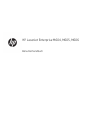 3
3
-
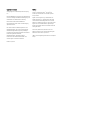 4
4
-
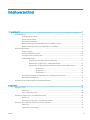 5
5
-
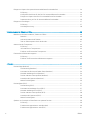 6
6
-
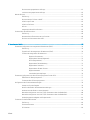 7
7
-
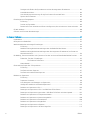 8
8
-
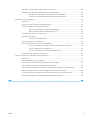 9
9
-
 10
10
-
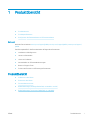 11
11
-
 12
12
-
 13
13
-
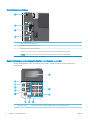 14
14
-
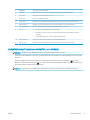 15
15
-
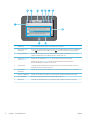 16
16
-
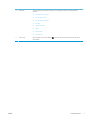 17
17
-
 18
18
-
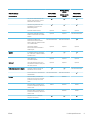 19
19
-
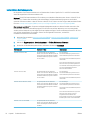 20
20
-
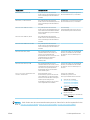 21
21
-
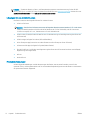 22
22
-
 23
23
-
 24
24
-
 25
25
-
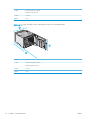 26
26
-
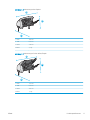 27
27
-
 28
28
-
 29
29
-
 30
30
-
 31
31
-
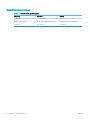 32
32
-
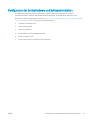 33
33
-
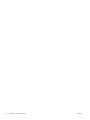 34
34
-
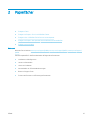 35
35
-
 36
36
-
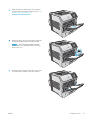 37
37
-
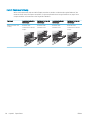 38
38
-
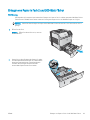 39
39
-
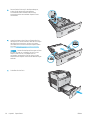 40
40
-
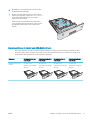 41
41
-
 42
42
-
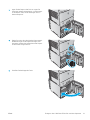 43
43
-
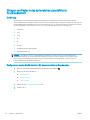 44
44
-
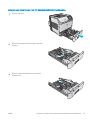 45
45
-
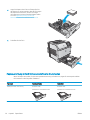 46
46
-
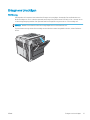 47
47
-
 48
48
-
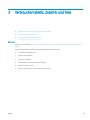 49
49
-
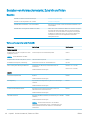 50
50
-
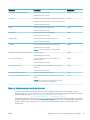 51
51
-
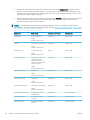 52
52
-
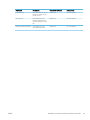 53
53
-
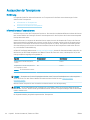 54
54
-
 55
55
-
 56
56
-
 57
57
-
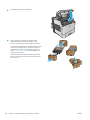 58
58
-
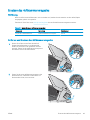 59
59
-
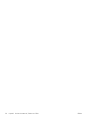 60
60
-
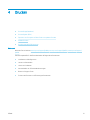 61
61
-
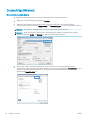 62
62
-
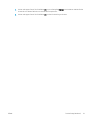 63
63
-
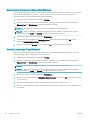 64
64
-
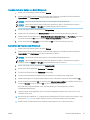 65
65
-
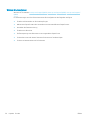 66
66
-
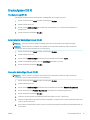 67
67
-
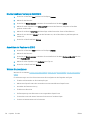 68
68
-
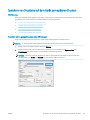 69
69
-
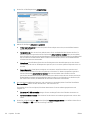 70
70
-
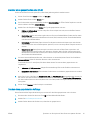 71
71
-
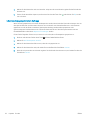 72
72
-
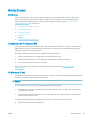 73
73
-
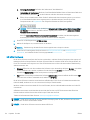 74
74
-
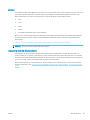 75
75
-
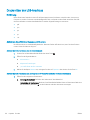 76
76
-
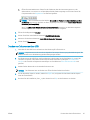 77
77
-
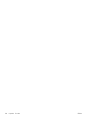 78
78
-
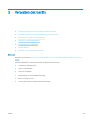 79
79
-
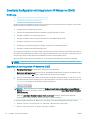 80
80
-
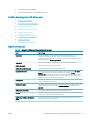 81
81
-
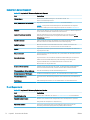 82
82
-
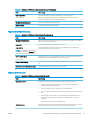 83
83
-
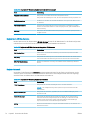 84
84
-
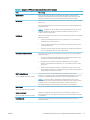 85
85
-
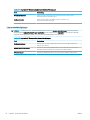 86
86
-
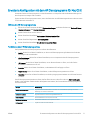 87
87
-
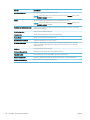 88
88
-
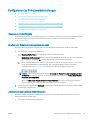 89
89
-
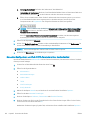 90
90
-
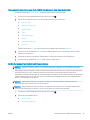 91
91
-
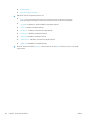 92
92
-
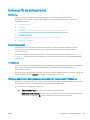 93
93
-
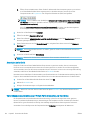 94
94
-
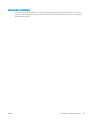 95
95
-
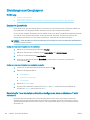 96
96
-
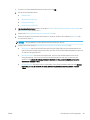 97
97
-
 98
98
-
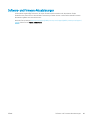 99
99
-
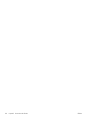 100
100
-
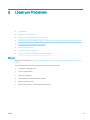 101
101
-
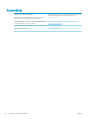 102
102
-
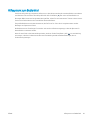 103
103
-
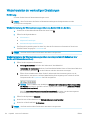 104
104
-
 105
105
-
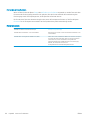 106
106
-
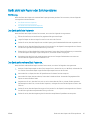 107
107
-
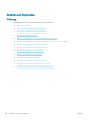 108
108
-
 109
109
-
 110
110
-
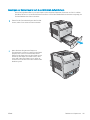 111
111
-
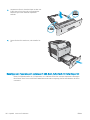 112
112
-
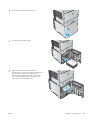 113
113
-
 114
114
-
 115
115
-
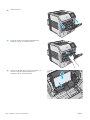 116
116
-
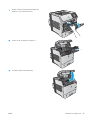 117
117
-
 118
118
-
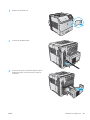 119
119
-
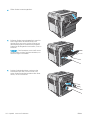 120
120
-
 121
121
-
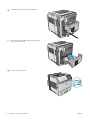 122
122
-
 123
123
-
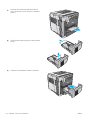 124
124
-
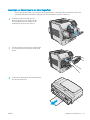 125
125
-
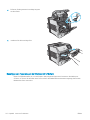 126
126
-
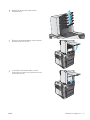 127
127
-
 128
128
-
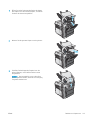 129
129
-
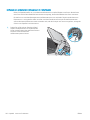 130
130
-
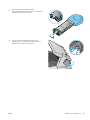 131
131
-
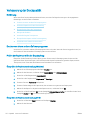 132
132
-
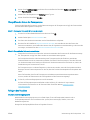 133
133
-
 134
134
-
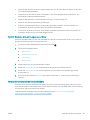 135
135
-
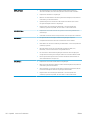 136
136
-
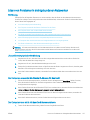 137
137
-
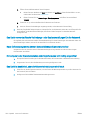 138
138
-
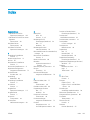 139
139
-
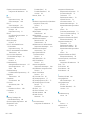 140
140
-
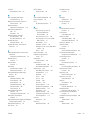 141
141
-
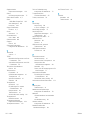 142
142
HP LaserJet Enterprise M604 series Benutzerhandbuch
- Typ
- Benutzerhandbuch
- Dieses Handbuch eignet sich auch für
Verwandte Artikel
-
HP LaserJet Enterprise 600 Printer M601 series Benutzerhandbuch
-
HP LaserJet Enterprise flow MFP M830 series Benutzerhandbuch
-
HP Color LaserJet Managed M553 series Benutzerhandbuch
-
HP LaserJet Enterprise M806 Printer series Benutzerhandbuch
-
HP Color LaserJet Pro M252 series Benutzerhandbuch
-
HP Color LaserJet Pro MFP M274 series Benutzerhandbuch
-
HP LaserJet Enterprise M506n Benutzerhandbuch
-
HP Color LaserJet Pro M452 series Benutzerhandbuch
-
HP Color LaserJet Pro MFP M277 series Benutzerhandbuch
-
HP Color LaserJet Pro MFP M377 series Benutzerhandbuch